روش های کاهش مصرف حجم اینترنت در واتساپ

اگر به فکر کاهش مصرف اینترنت در واتساپ نباشید، هر ماه بخش قابل توجهی از دیتا خود را در این برنامه از دست میدهید. در این مطلب پلازا میخواهیم به روشهای کم کردن مصرف و همچنین مشاهده حجم مصرفی در واتس اپ بپردازیم.
در حال حاضر اکثر مردم برای برقراری ارتباط با یکدیگر به سراغ شبکههای اجتماعی و پیام رسانهایی نظیر واتس اپ میروند. با شرایط موجود و وابستگی شدید به پیام رسانها، کم مصرف کردن واتساپ اهمیت بالایی پیدا میکند. خیلیها از این پیامرسان برای برقراری تماسهای صوتی و تصویری و ارسال و دریافت دادههای مختلف استفاده میکنند. در نتیجه مصرف اینترنت به شکل چشمگیری افزایش مییابد. برای حل این مشکل با آموزش کم مصرف کردن واتساپ، همراه ما باشید.
فهرست مطالب
مشاهده حجم مصرفی اینترنت واتساپ
قبل از هر اقدامی برای کم کردن مصرف اینترنت واتس اپ، توصیه میکنیم حجم مصرفی واتساپ را مشاهده کنید.
اطلاع از میزان مصرف اینترنت توسط واتساپ، به شما در مدیریت بهتر حجم اینترنت کمک میکند. در واقع هنگام کار با واتس اپ، در ارسال و دریافت دادهها و برقراری تماس دقت بیشتری به خرج میدهید. برای اطلاع از حجم مصرفی، ابتدا مانند قبل به Storage and data بروید و این بار گزینه Network usage را انتخاب کنید.
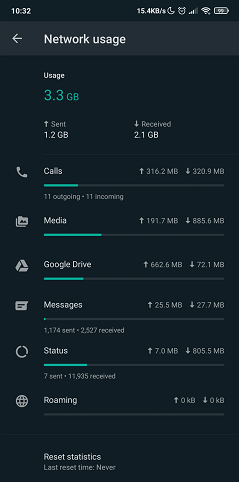
در صفحه بعدی میتوانید میزان مصرف اینترنت برنامه را در بخشها و دستهبندیهای مختلف مشاهده کنید. برای مشاهده حجم مصرفی اینترنت واتساپ در آیفون نیز کافی است همین مسیر را طی کنید.
روش های کاهش مصرف اینترنت در واتساپ
خوشبختانه برای مدیریت میزان مصرف اینترنت واتس اپ، خود این پیامرسان ابزارهای متفاوتی را ارائه میکند. در ادامه قصد داریم به این ابزارها و همچنین ابزارهای اندروید و iOS برای کم کردن مصرف این برنامه بپردازیم.
1. کم کردن میزان مصرف اینترنت تماس تصویری واتساپ
اگر از جمله کسانی هستید که بهصورت مداوم از طریق واتساپ با دیگران تماس تصویری برقرار میکنید، میزان مصرف اینترنت در تماس صوتی واتساپ، حتما بخش قابل توجهی از دیتا شما را شامل میشود. واتساپ دارای گزینهای است که با فعال کردن آن میتوانید از حجم داده مصرفی هنگام برقراری تماسهای صوتی و تصویری در این برنامه بکاهید. برای فعال کردن این گزینه در اندروید، ابتدا روی سهنقطه بالای سمت راست صفحه بزنید و Settings را انتخاب کنید.

در تنظیمات گزینه Storage and data را انتخاب کنید.
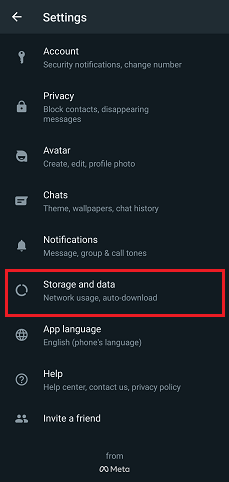
در صفحه بعدی کافی است برای کم کردن مصرف اینترنت واتساپ هنگام تماس تصویری، گزینه Use less data for calls را فعال کنید.
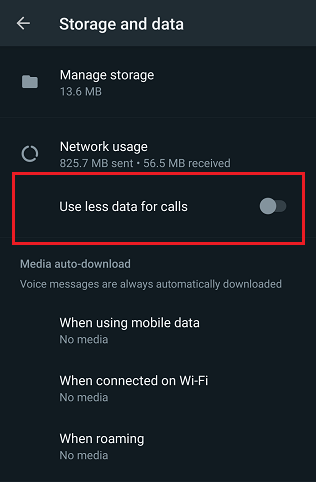
در آیفون نیز میتوانید همین مسیر را طی کنید. ابتدا به تنظیمات بروید و Storage and data را انتخاب کنید. سپس گزینه Use Less Data for Calls را فعال کنید.
2. دانلود خودکار فایلهای رسانهای را غیرفعال کنید
واتساپ بهصورت پیشفرض عکسها و ویدیوهایی که دیگران برایتان ارسال میکنند را دانلود میکند. اگر جزو افرادی باشید که در گروههای مختلف عضو هستند، مصرف دیتا شما خیلی زود سر به فلک خواهد گذاشت. برای مدیریت بهتر و كم كردن مصرف اينترنت واتساپ، میتوانید دانلود خودکار این فایلها را غیرفعال کنید. برای انجام این کار در آیفون، به تنظیمات واتساپ بروید و Storage and data را انتخاب کنید.
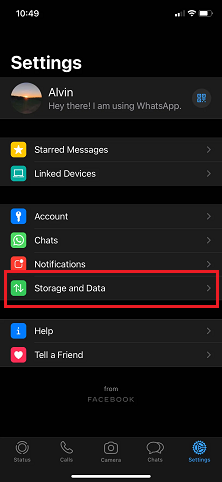
در صفحه بعدی به قسمت Media auto-download section بروید.
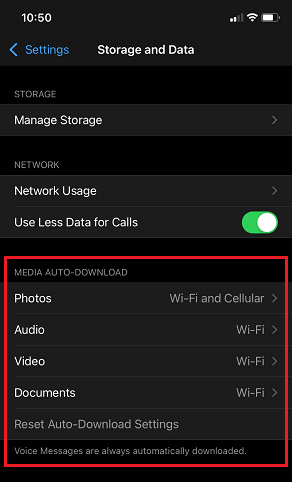
حالا جداگانه روی بخشهایی که در این قسمت هستند بزنید و سپس گزینه Wi-Fi را انتخاب کنید.
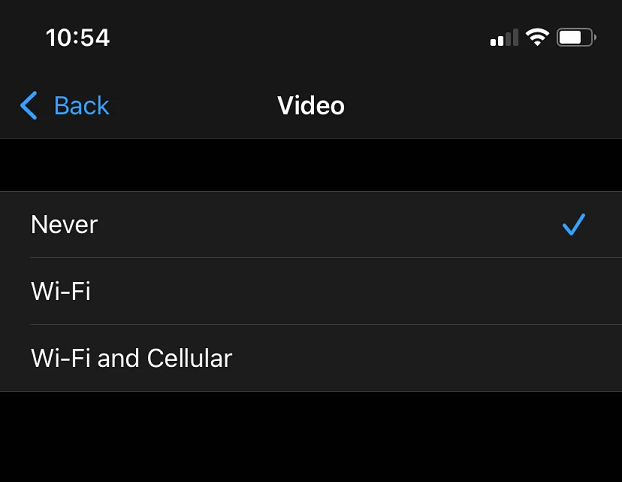
در این صورت این محتوا تنها زمانی که به وایفای متصل باشید بهصورت خودکار دانلود میشود. همچنین میتوانید گزینه Never را هم انتخاب کنید تا خودتان بهصورت دستی هرکدام از فایلها را که خواستید دانلود کنید.
برای دسترسی به این قسمت در اندروید نیز کافی است همین مسیر را طی کنید.
3. تنها از طریق وایفای از چتها بکاپ بگیرید
واتساپ یک نسخه آفلاین از چتهای شما را در گوشی ذخیره میکند اما قابلیت بکاپگیری آنلاین هم دارد. بکاپ واتساپ میتواند به مرور حجم قابل توجهی پیدا کند و هنگام آپلود هم مصرف دیتا شما را بالا ببرد. در عوض یا میتوانید بکاپ ابری را کاملا غیرفعال کنید که توصیه نمیشود و یا این که تنها از طریق وایفای از چتها پشتیبان تهیه کنید. برای انجام این کار ابتدا به تنظیمات واتساپ بروید و Chats > Chat backup را انتخاب کنید.
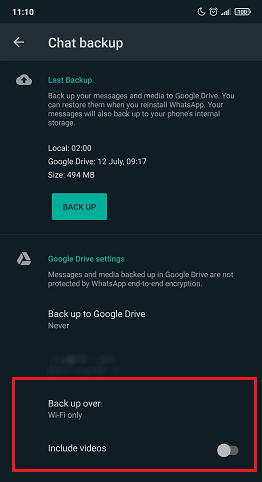
از پایین صفحه روی Back up over بزنید و Wi-Fi only را انتخاب کنید. همچنین گزینه Include videos را هم غیرفعال کنید. با غیرفعال کردن این گزینه، از ویدیوهای موجود در صفحات چت شما بکاپ گرفته نمیشود و حجم بکاپ کمتر خواهد شد چرا که حجم هر پیام در واتساپ، بدون تصویر یا ویدیو بسیار اندک است.
در آیفون گزینه Include videos در بخش بکاپ وجود دارد، اما امکان مشخص کردن نحوه بکاپ در این قسمت نیست. تمام آیفونهایی که فاقد 5G هستند بهصورت پیشفرض از طریق وایفای در آیکلاود از محتویات خود بکاپ میگیرند. حتی آیفونهای جدید با پشتیبانی از 5G هم بهصورت پیشفرض از وایفای استفاده میکنند؛ بنابر این اگر این گزینه را فعال نکرده باشید، جای نگرانی وجود ندارد و گوشی شما با وایفای از چتها در آیکلاود بکاپ میگیرد.
سوالات متداول
1. مصرف اینترنت ایمو بیشتر است یا واتساپ؟
مشخص کردن میزان مصرف در هرکدام از این برنامهها به نحوه استفاده خود کاربر بستگی دارد. بهطور کلی بین برنامههای پیامرسان، تفاوت خیلی زیادی از لحاظ میزان مصرف وجود ندارد.
2. چگونه اینترنت واتس اپ را رایگان کنیم؟
چنین کاری امکانپذیر نیست. تنها در صورتی میتوانید بهصورت رایگان از واتساپ استفاده کنید که به یک شبکه وایفای عمومی متصل شوید که این کار هم به دلیل خطراتی که دارد، توصیه نمیشود. گذشته از اینها، هزینه هر پیام در واتساپ آنقدر ناچیز است که اصلا تاثیر قابل توجهی در مصرف دیتا شما ندارد.
جمع بندی
کاهش مصرف اینترنت در واتساپ، در استفاده بهینه از این پیام رسان کمکتان میکند. در مطالب فوق به نحوه انجام این کار پرداختیم. در صورتی که شما هم روش دیگری برای کم کردن مصرف اینترنت واتس اپ میشناسید، در بخش نظرات با ما و سایر کاربران پلازا بهاشتراک بگذارید.
واتساپ
